Keynote是一款运行于OS X操作系统下的演示幻灯片的PPT应用软件,Keynote不仅支持几乎所有的图片字体,还可以使界面和设计也更图形化,借助OS X内置的 Quartz等图形技术,制作的幻灯片也更容易夺人眼球,一起来看看Keynote怎么导出mov视频吧。
推荐下载:
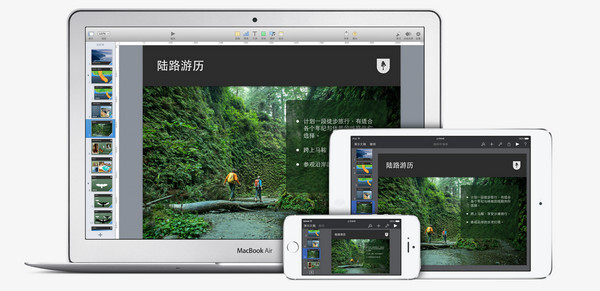
Keynote for Mac V6.2(多语中文版) 苹果电脑版
- 类型:视频编辑
- 大小:418MB
- 语言:简体中文
- 时间:2014-07-01
查看详情
视频教程:
图文教程:
在 Keynote 中点击菜单栏中的“文件-导出到-QuickTime”选项
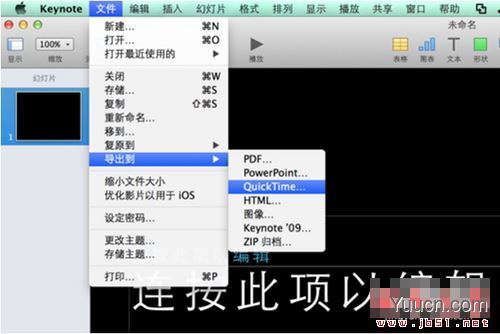
在导出演示文稿窗口中,可以自己定义幻灯片之间的时间,以及视频的格式。设置好以后点击“下一步”按钮
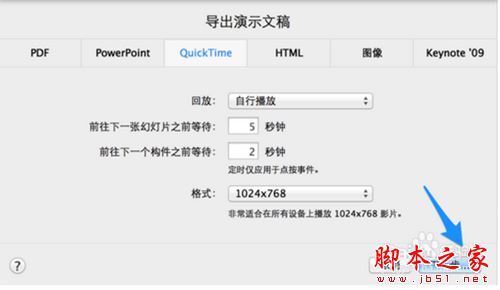
接着输入要视频的文字名,选择要储存的路径位置,点击“导出”按钮
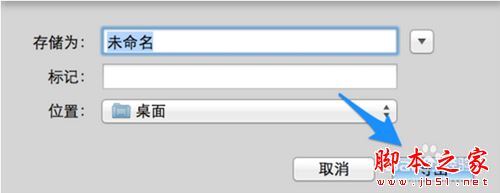
随后我们会得到一个 Mov 格式的视频文件

选择导出的视频文件,点击鼠标右键选择“打开方式-QuickTime Player”选项,即可播放

以上就是电脑学习网小编为大家介绍的Keynote制作的相册导出成Mov视频文件的具体步骤,需要的用户快来试试吧,想了解更多精彩教程请继续关注电脑学习网网站!